Transférez tout de l’ancien téléphone Samsung vers Samsung S8
Samsung S8 et S20 sont les deux dernières offres de Samsung. Il est certainement devenu le sujet de conversation actuel de la ville et a gagné de nombreux fans dans le monde entier. Si vous êtes également un fier propriétaire de Samsung S8, vous devez commencer par configurer votre appareil. Pour ce faire, vous devez transférer des données de Samsung vers Galaxy S8. Si vous possédez déjà un ancien appareil Samsung et que vous souhaitez transférer ses données sur votre Samsung S8 nouvellement acheté, vous êtes au bon endroit. Dans cet article, nous vous apprendrons comment transférer l’ancien Samsung vers le Galaxy S8 de deux manières différentes.
Partie 1 : Transférer des données vers Samsung S8/S20 via Samsung Smart Switch
smart Switch est l’un des moyens les plus simples de transférer des contacts Samsung sur Samsung Galaxy S8. Vous pouvez également utiliser le logiciel pour transférer d’autres types de données. Il existe différentes façons d’utiliser Smart Switch. Vous pouvez utiliser son application Android et transférer le contenu d’un téléphone à un autre, soit sans fil, soit en le connectant à un câble USB. Il dispose également d’un logiciel dédié pour Windows ainsi que pour Mac, qui peut être téléchargé à partir de son site Web dédié à droite ici.
Idéalement, Smart Switch a été conçu par Samsung pour faciliter la migration de ses utilisateurs de leur ancien téléphone vers leurs appareils Samsung nouvellement achetés. Si vous souhaitez transférer l’ancien Samsung vers le Galaxy S8/S20, vous pouvez facilement utiliser son application Android et faire la même chose en moins de temps. Pour ce faire, vous devez suivre ces étapes.
1. Téléchargez l’application sur les deux appareils à partir de sa page Play Store à droite ici. Lancez l’application sur le premier appareil et sélectionnez le mode de transfert. Vous pouvez soit transférer des données de Samsung vers Galaxy S8 sans fil, soit en utilisant un connecteur USB.
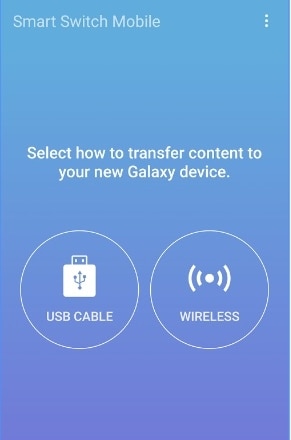
2. Sélectionnez le type de périphérique source dont vous disposez. Dans ce cas, il s’agirait d’un téléphone Samsung (Android).
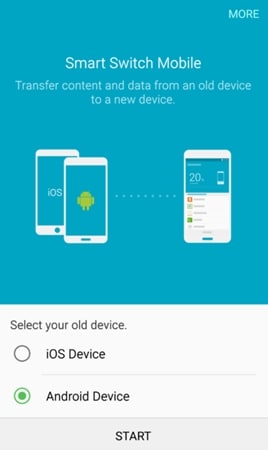
3. De plus, sélectionnez également l’appareil de réception, qui serait également un appareil Samsung. Lorsque vous avez terminé, connectez les deux appareils ensemble.
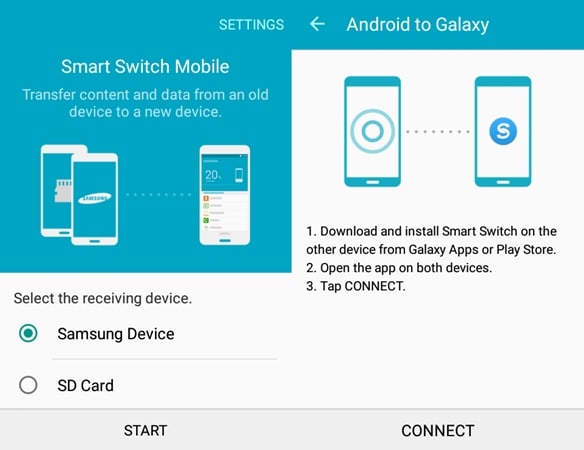
4. Faites correspondre le code PIN sur les deux appareils afin d’établir une connexion sécurisée avant de commencer le processus de transfert.
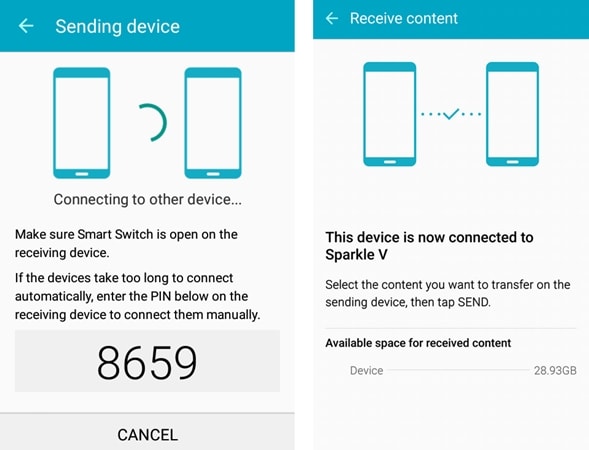
5. Maintenant, vous pouvez simplement sélectionner le type de données que vous souhaitez transférer. Idéalement, vous pouvez transférer les contacts Samsung vers le Samsung Galaxy S8 ou vous pouvez également transférer tout le reste. Cela dépend de vos besoins.
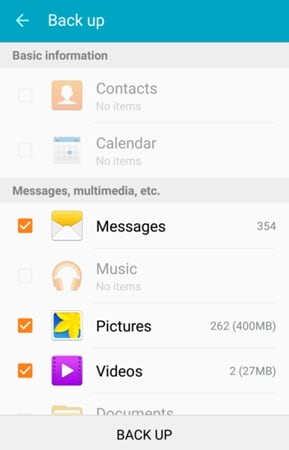
6. Après vous être assuré que vous avez sélectionné les données nécessaires, appuyez sur le bouton Terminer. Cela lancera automatiquement le processus de transfert.

7. Tout ce que vous avez à faire est d’attendre un moment car votre nouveau S8 commencera à recevoir les données de votre ancien téléphone Samsung.
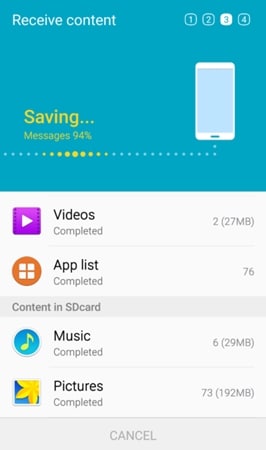
8. L’application vous informera dès que le processus de transfert sera terminé avec succès. Vous pouvez maintenant déconnecter votre appareil et l’utiliser selon vos besoins.
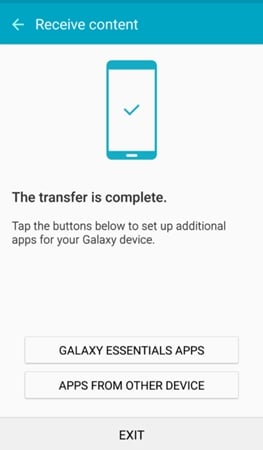
Partie 2 : Tout transférer sur Samsung S8/S20 via DrFoneTool
Parfois, l’utilisation de Smart Switch peut parfois être un peu fastidieuse. Si vous cherchez une alternative, vous pouvez donner DrFoneTool – Transfert de téléphone un essai. Contrairement à Smart Switch, cela peut être utilisé pour effectuer une sauvegarde complète de vos données, telles que les contacts, les messages, l’historique des appels, la galerie, les vidéos, le calendrier, l’audio et les applications, etc. Plus tard, vous pouvez simplement restaurer ces données sur votre nouveau acheté Samsung S8. Cela semble assez pratique, non ?

DrFoneTool – Transfert de téléphone
1-clic pour tout transférer sur Samsung S8/S20
- Facile, rapide et sûr.
- Déplacer des données entre des appareils avec différents systèmes d’exploitation, c’est-à-dire iOS vers Android.
-
Prend en charge les appareils iOS qui exécutent le dernier iOS 11

- Transférez des photos, des messages texte, des contacts, des notes et de nombreux autres types de fichiers.
- Prend en charge plus de 8000 appareils Android. Fonctionne pour tous les modèles d’iPhone, iPad et iPod.
Il est déjà compatible avec des milliers de smartphones Android et offre un moyen sûr et fiable de transférer des données de Samsung vers Galaxy S8. Cela peut être fait en suivant ces étapes.
1. Pour commencer, vous devez télécharger et installer DrFoneTool sur votre ordinateur. Lancez DrFoneTool pour obtenir l’écran suivant. Sélectionnez ‘Transfert de téléphone’ pour continuer.

2. Maintenant, connectez votre ancien appareil Samsung et le nouveau Samsung S8/S20 à l’ordinateur. Pour vous assurer que le téléphone Samsung est correctement connecté, veuillez d’abord activer le débogage USB sur l’appareil.

3. Sélectionnez le type de fichiers de données que vous souhaitez transférer et cliquez à nouveau sur le bouton ‘Démarrer le transfert’.

4. En quelques minutes seulement, toutes les données sélectionnées seront transférées vers le nouveau Galaxy S8/S20.

Partie 3 : Comparaison entre les deux méthodes
Après avoir pris connaissance des méthodes mentionnées ci-dessus, vous pouvez être un peu confus. Ne vous inquiétez pas! Nous sommes là pour vous aider. Nous énumérerons les avantages et les inconvénients de ces deux méthodes, afin que vous puissiez décider laquelle vous convient le mieux. Afin de transférer l’ancien Samsung vers le Galaxy S8, vous pouvez choisir l’une de ces méthodes. Prenez simplement en considération les points suivants.
|
Samsung Smart Switch |
DrFoneTool – Transfert de téléphone |
| Il est idéalement utilisé pour migrer d’un ancien appareil vers un nouveau téléphone Samsung. | Il s’agit d’un outil professionnel de transfert de téléphone à téléphone en 1 clic. N’importe qui peut le gérer. Aucune compétence technique nécessaire. |
| L’appareil de réception doit être soit un téléphone Samsung, soit une carte SD. | DrFoneTool – Phone Transfer prend en charge les appareils fonctionnant sous iOS, Android et Windows. C’est plus souple. |
| Compatibilité restreinte | Il est compatible avec plus de 8000 appareils Android. |
| Une application Android dédiée est disponible. | Pas d’application Android. Il n’a qu’une version PC (Windows). |
| Le temps passé sur Smart Switch est relativement moindre, car seul un transfert unidirectionnel est effectué. | L’ensemble du processus ne prend que quelques minutes. |
| Il offre un moyen de transférer des fichiers sans fil et tout en utilisant un connecteur USB. | Il n’y a aucune disposition pour transférer des fichiers sans fil. |
| Il peut être utilisé pour transférer des types de données comme des images, des vidéos, de la musique, des contacts, des messages, un calendrier, etc. | En plus de transférer de l’audio, de la vidéo, des images, des messages, des contacts, etc., il peut également transférer des données d’application (pour un appareil rooté). |
Maintenant que vous connaissez les avantages et les inconvénients de chaque application, choisissez celle que vous aimez le plus et transférez les contacts Samsung vers le Samsung Galaxy S8 sans aucun problème.
Nous sommes sûrs qu’après avoir parcouru ce guide détaillé, vous pourrez transférer des données de Samsung vers Galaxy S8 en un rien de temps. Allez-y et choisissez votre option préférée et n’hésitez pas à nous contacter si vous rencontrez des problèmes.
Derniers articles

